Mi a WINSCP program és hogyan kell használni

- 884
- 204
- Hegedüs Sándor
Az adatok FTP és SSH általi átvitele a szerverre, sok funkcionális FTP -ügyfél népszerű a webmesterek és a felhasználók körében. Alapvetően az ilyen szoftvert használják a webhely oldalainak kiszolgálóra történő elhelyezésére, vagy a különféle természetfájlok fájljainak letöltésére. Sőt, sokan az FTP ügyfeleket és a hálózati protokollokat használják anélkül, hogy ezt még azt is gyanítanák, mivel a nyilvános szerverek nem igényelhetik az információt a megerősítéshez, és a böngészők, mivel primitív FTP -menedzserek, további installációk nélkül tölthetnek le információkat.

A programok céljától függően képesek könnyen hozzáférni egy távoli szerverhez vagy egy szövegkonzolon keresztül (a munka a felhasználó és a fájlparancsok küldéséből áll), vagy a kiszolgálón elérhető adatokkal kapcsolatos információk megjelenítéséből áll. Ezek a számítógépes fájlrendszer részei.
Érdemes megjegyezni, hogy a szoftver primitív szempontból szinte minden operációs rendszerbe kerül, de a felhasználó számára a konzolral és a protokollparancsok ismeretével kell működnie (a Windows -ban ez az FTP segédprogram.exe), és sok fájlkezelő, mint például a Total Commander, van egy integrált FTP kliens. De csak egy speciális segédprogram használata a kibővített lehetőségek. A szoftvertermékek e kategóriájának egyik legnépszerűbb, praktikus és legkényelmesebb eszköze a WinsCP. Az FTP -vel való folyamatos szükségesség szempontjából, a feladatok megkönnyítésére. Mi az a szoftver, és hogyan kell használni, és fontolja meg.
Mi az a winscp
A WINSCP program egy ingyenes, elterjedt grafikus SFTP kliens a Windows számára, nyitott kóddal, amelynek fő feladata a fájlok másolása a helyi számítógép és a távoli szerver között a biztonságos protokollokon, beleértve az adatsitkarcolást is. A szoftver támogatja az SFTP, SCP, SSH-1, SSH-2, WebDAV-t.
A WINSCP rendszeresen frissül, letöltheti a legújabb verziót a hivatalos weboldalon. Nincs semmi bonyolult a segédprogram használatában, minden olyan felhasználó, aki egyszer dolgozott egy fájlkezelővel, képes lesz megbirkózni a feladattal.

Figyelembe véve, hogy milyen program van ez, lépjünk tovább a WINSCP képességeire:
- Egy grafikus felület jelenléte.
- Dolgozzon a Windows és más operációs rendszerekkel.
- Másolás, eltávolítás és egyéb manipulációk fájlokkal.
- Az SFTP, SCP, SSH-1, SSH-2 protokollok támogatása.
- A folyamatok végrehajtása parancskonzol és szkriptek segítségével.
- Az a képesség, hogy a regisztráció helyett a konfigurációs fájlt használja.
- Az összetett beállítások megőrzése.
- Szöveges szerkesztő jelenléte.
- A jelszó, a GSS, a nyílt hozzáférés támogatásának engedélyezése lehetősége.
- A program különböző nyelveken érhető el, beleértve az oroszokat is.
Ami a felületet illeti, két ablakra oszlik, ahol a PC fájljainak és mappáinak felépítése a bal oldalon, a jobb oldalon - egy távoli számítógépen megjelenik. Tehát a fájlkezelővel analóg módon (például egy hasonló felület a Total Commander számára) könnyű másolni az elemeket a rendszerek között. Kiválaszthatja a Windows Intéző felületét is, majd az ablakot kettőre osztják.
A program megnyitása után ki kell választania a csatlakozáshoz kiszolgálót (a választási ablak akkor jelenik meg, amikor a kulcsokat Ctrl+N megnyomják). A kapcsolat kiválasztásakor egy új munkamenet jelenik meg a tetején a Drop -down menüben, válthat köztük, a listában elérhető listán elérhető munkamenetek kiválasztásával.
Rejtett fájlok és mappák, valamint olyan elemek, amelyek neve a ponton kezdődik, nem jelennek meg a WINSCP -ben, be kell kapcsolniuk a show -t a szoftverbeállításokban.
Előnyök a hasonló programokhoz képest
A WINSCP segédprogram egy hatékony funkcionális eszköz, és más szoftveres eszközökkel ellentétben, például ugyanaz a teljes parancsnok, támogathatja az aktív munkamenetet, amelynek köszönhető, hogy a csomagot 50 másodpercenként elküldi a kiszolgálóra. Ez a lehetőség hasznos azoknak a felhasználóknak, akik több kapcsolattal dolgoznak, mivel ez kiküszöböli a csatlakozás szükségességét, amikor csak egy másik munkamenetre kell mennie.
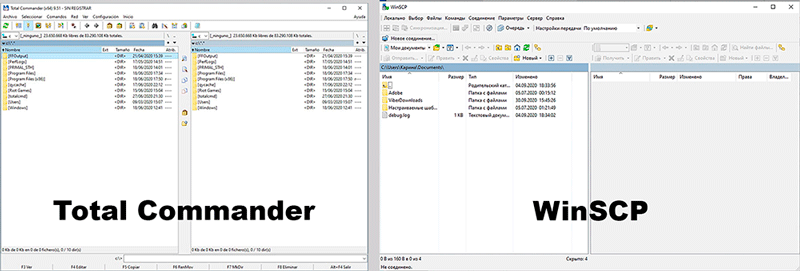
Az objektum megnyitásakor a WINSCP -ben egy másolatot hoz létre egy ideiglenes fájlban, amikor megváltoztatja, hogy az összes beállítást a szerverbe öntik. Így a változások fenntartása közben azonnal tükröződik a helyszínen. Ezenkívül kényelmes a WINSCP -ben dolgozni, több nyitott elemmel, beleértve a különböző FTP -fiókokból, variációik azonnal betöltődnek a szerverbe. A fájl közvetlenül a szerveren történő szerkesztésének képessége lehetővé teszi, hogy felesleges mozgások nélkül tegye meg a kész lehetőség letöltése, szerkesztése és újbóli betöltése formájában.
Hogyan kell használni a programot
Csak a WinsCP -vel való együttműködés. A program használatának megkezdéséhez először telepítenie kell a kapcsolatot egy távoli számítógéppel.
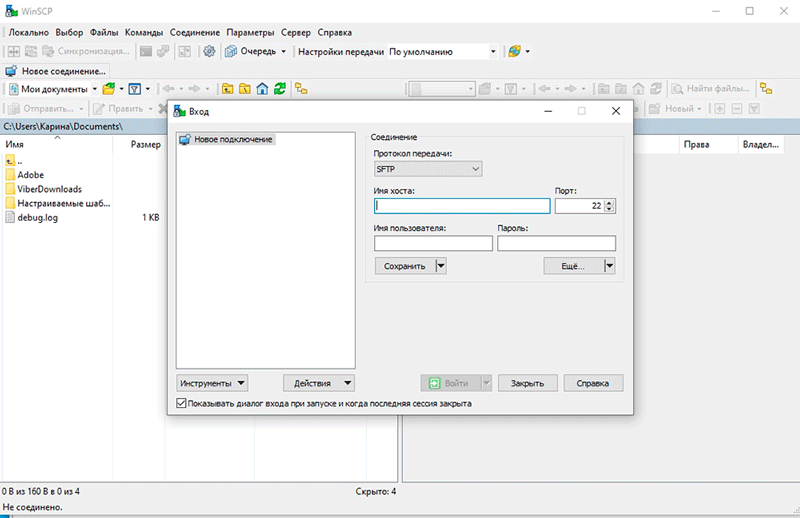
Indítsa el a WINSCP -t
Az alkalmazás megnyitásakor egy engedélyezési ablak jelenik meg:
- Az adatokat itt kell kitölteni, nevezetesen annak a gazdagépnek a nevét, amelyhez a kapcsolatot (vagy annak IP -címét), a bejelentkezést és a jelszót). Írja be az információkat a megfelelő sorokba.
- Ha újra csatlakoznia kell ugyanazon géphez, mentse az adatokat a "Mentés" megnyomásával, a Conservation ablakban beállítjuk a kapcsolat nevét, ha szükséges, jelölje meg a jelszó fenntartásáért felelős elemet, kattintson az "OK" gombra.
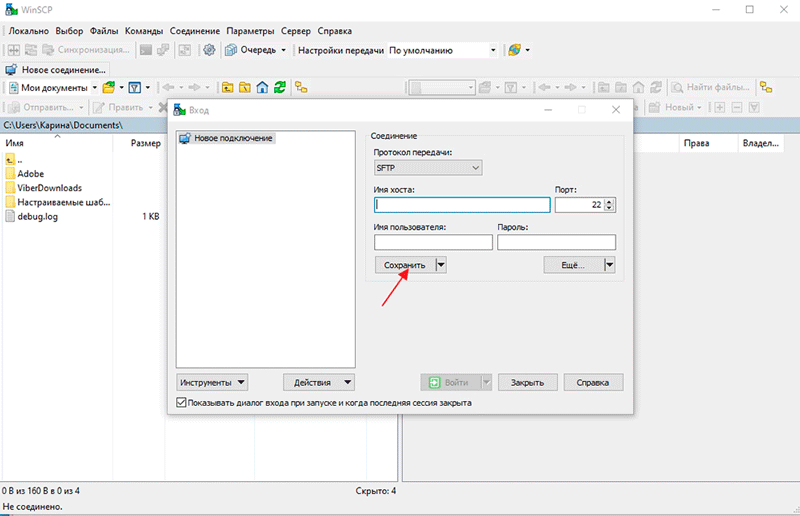
- Kattintson az engedélyezési ablak alján található "Bejelentkezés" gombra. Kész. Most a számítógép fájljai és mappái a bal oldalon és a jobb oldalon jelennek meg - a szerver, amelyhez a kapcsolat van.
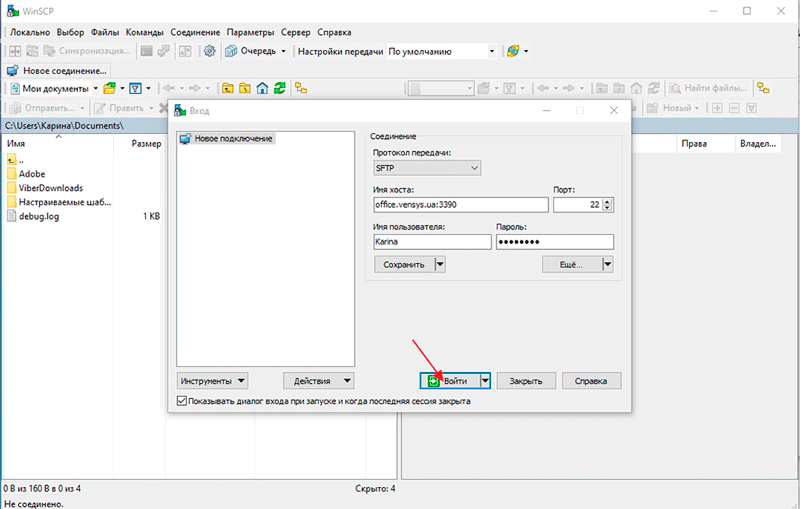
Néhány paraméter beállítása a winSCP -ben
Az alapértelmezett beállításokkal a program tökéletesen működik, de néhány paraméter továbbra is konfigurálható a kényelem érdekében. Bemehet a beállításokba a felső eszköztár vagy a Ctrl+Alt+P segítségével. A program megjelenésének megváltoztatása, beleértve az interfész nyelvet, valamint a rejtett fájlok és más paraméterek beállítása, itt érhető el.
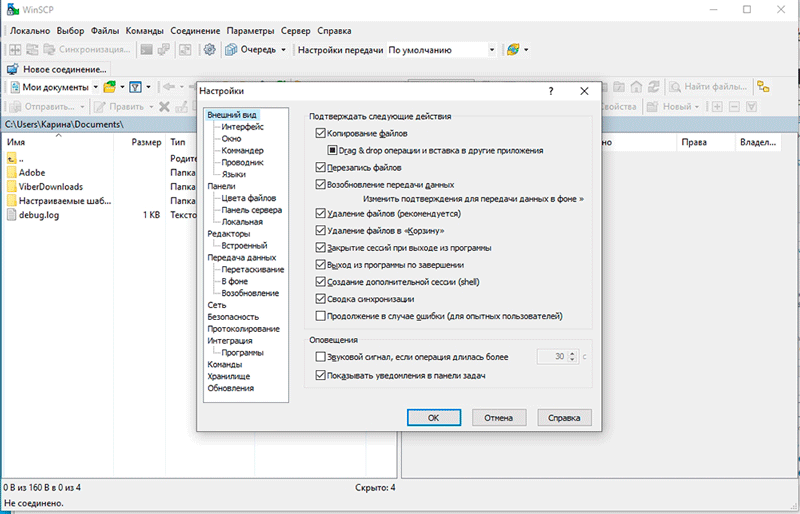
A szöveges fájlok szerkesztéséhez használhatja a beépített -in -t, vagy hozzáadhat egy harmadik party szerkesztőt, amelyet használni fog, jelezve az elérési útját.
A "Biztonsági" szakaszban beállíthatja a szerverekhez való csatlakozást, valamint a jelszó memorizálásának lehetőségét a munkamenet során megemlítheti.
A rendelkezésre álló frissítések értesítését is deaktiválhatja, ha nem kívánja látni az értesítéseket a „frissítés” szakasz elindításakor, ahol a „soha” értéket be kell állítania a „ellenőrzés frekvenciája” mellett, és eltávolítania kell a jelet Éppen ellenkezőleg: „Jelentse a frissítést az indítás során”. Itt lemondhatja a statisztikák küldését.
Hogyan lehet engedélyezni a rejtett adatok megtekintését
Annak érdekében, hogy a WinsCP rejtett fájlokat jelenítsen meg, a program programjában megjelenő megjelenítését be kell kapcsolni:
- A szoftverbeállításokhoz fordulunk.
- Kattintson a "Panelek" és az "Általános" blokkban, a rejtett fájlok megjelenítéséért felelős pontot ünnepeljük.
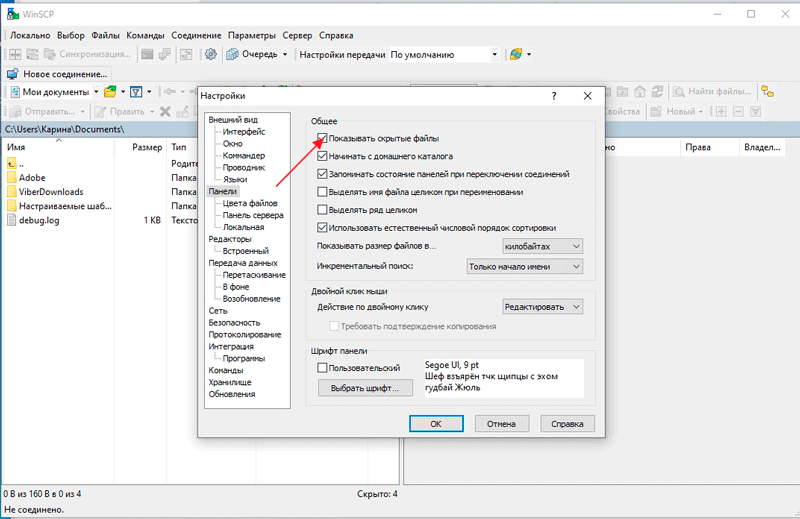
- Nem szükséges a program újraindítása, de ha a rejtett elemek nem jelennek meg, akkor kattintson az eszköztár "Frissítés" gombra.
Hogyan mozgatjuk és másolja a fájlokat
A csatlakozás telepítése után az ablakot kinyitják, két részre osztva. Ne feledje, hogy a bal oldalon egy helyi számítógép van, a jobb oldalon a szerver.
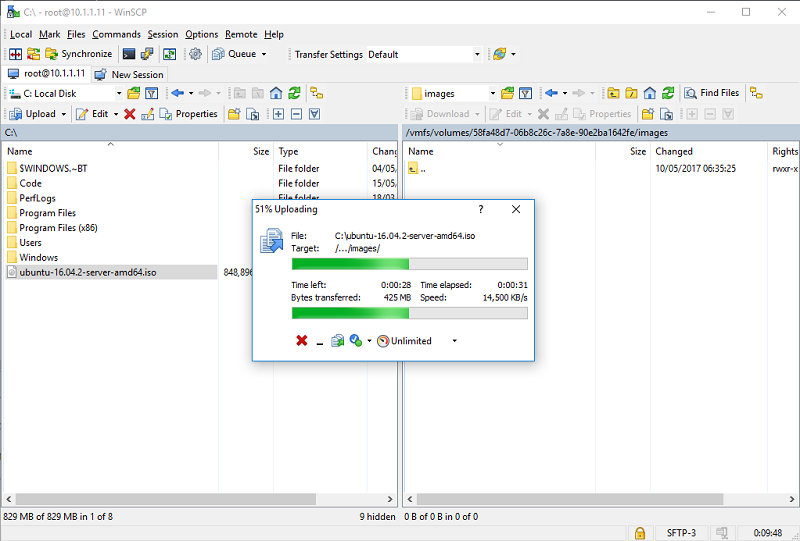
A fájl másolásához vagy áthelyezéséhez a kiszolgálóra a következőket hajtjuk végre:
- Az ablak jobb oldalán megnyitjuk a könyvtárat, ahol el kell küldenie a fájlt.
- Nyissa meg a mappát a helyi számítógépen, ahol az elemet tárolják.
- Kiemelünk egy vagy több objektumot (a Ctrl és a Shift gombok segítségével szelektíven jelölhetünk bizonyos elemeket, vagy néhány egymás után választhat).
- Másolás (átutalás) Kiválasztott fájlok a "Másolás" ("Move") gomb megnyomásával vagy az F5 (F6) gombok használatával.
Ha az elemeket másolnia kell vagy át kell vinnie a szerverről a helyi számítógépre, akkor hasonló eljárást hajtunk végre, csak válassza ki a fájlokat a megfelelő terület másolásához.
Fájlszerkesztés
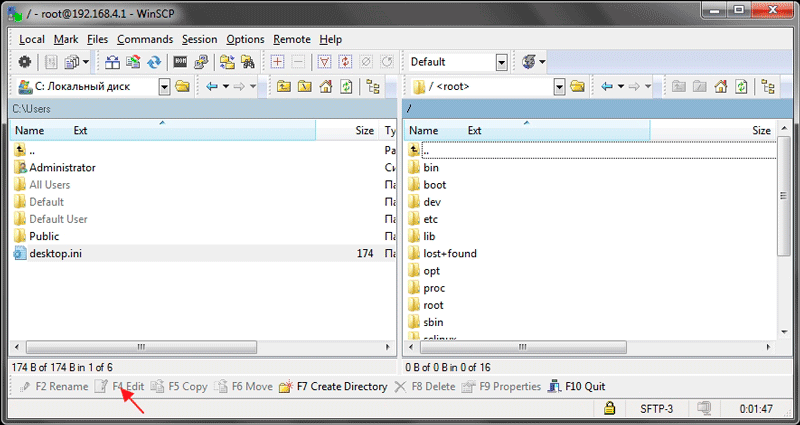
A szerver elemeinek megváltoztatásához, anélkül, hogy a számítógépre áthelyeznénk, akkor csak ki kell választania a szerkesztést igénylő fájlt, és kattintson az alsó panelen lévő "Szerkesztés" elemre (F4). Az objektum nyitva lesz a beépített programszerkesztőben.
A parancsok végrehajtása a szerveren
A konzolhoz való hozzáférés megszerzéséhez a kiszolgálón történő alkalmazások elindításához a következő műveleteket kell végrehajtania:
- A menübe válassza a "Parancsok", majd a "Nyissa meg a Terminal" (vagy kattintson a Ctrl+T gombra), írja be a jelszót.
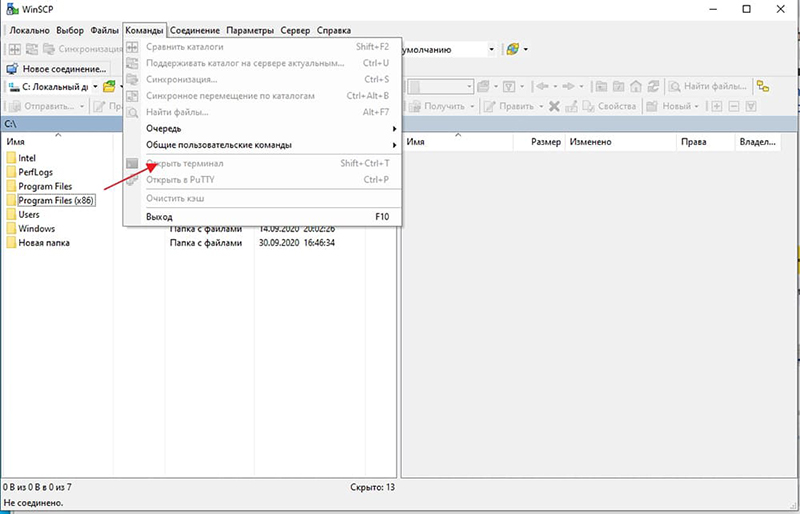
- Beállítottuk a szükséges parancsokat, amelyek mindegyikéhez megerősítést igényel az Enter gomb segítségével a billentyűzeten.
- Csukja be az ablakot, ezután folytathatja a győzelemmel folytatott munkát
A segédprogrammal való munka véget ér az ablakon alaposan bezárva, és megerősítve az "OK" gomb műveletét.
Megvizsgáltuk az ügyfél használatának alapjait, amelyek elegendőek ahhoz, hogy megismerjék a WinSCP -t és elvégezzük az alapvető feladatokat, de a szoftverfunkciók nem korlátozódnak erre. Részletesebben megismerkedhet a program képességeivel a vele való munka folyamatában.
- « Az FPS növekedése az Android eszközökben
- Az iPhone aktiválása és hangolása, amikor először bekapcsolták »

